Облегченный режим Xiaomi Redmi Note 4

Быстрая заметка, о приключениях с телефоном Xiaomi Redmi Note 4 3/64GB Black. Небольшая предистория - мой смартфон OnePlus 3 решил от меня уйти, вылетел из чехла на пол и как результат разбился дисплей. Замена стоит 200$ (цена дисплея на али 120$). Телефон был хороший, но тратить очередные 450 $ на покупку нового я не стал, а купил звонилку попроще - Xiaomi Redmi Note 4.. Настраивая и лазая по меню, нашел пункт "Облегченный режим" и без раздумий решил посмотреть что это такое..
Штука предназначена, чтобы превратить смартфон в бабушкофон - сильно увеличены шрифты и на главный экран вынесены основные функции. Стиль отображения этих функций можно было выбрать из 3х режимов, один из которых назывался "молодежный". Выбрав его, я получил вместо десктопа черный квадрат. Из функций работала блокировка и экран блокировки, больше ничего. Никаких меню. Т.е. новый смартфон превратился в "кирпич".
Немного погуглив, я нашел аналогичные сообщения, про "детский режим" в третей версии. Большинство советовало перепрошивать телефон.. я честно сказать расстроился..
В общем, после полу часа танцев с бубном и проклятий в сторону разрабов этого телефона, я нашел способ о котором и поведаю.
- Блокируем экран смартфона кнопкой питания
- Включаем той же кнопкой и видим экран блокировки
- Дважды тапаем на него, запускается стандартное приложение "Музыка" (я не знаю откуда такая настройка, у меня так было "из коробки")
- У этого приложения в правом верхнем углу, есть значок ноты, тапаем на него
- Запускается Google.Музыка
- В основном меню Google.Музыки выбираем "Play Market"
- В открывшемся окне, пишет что нет WiFi-я, нажимаем на ссылку и включаем WiFi, возвращаемся в маркет
- В маркете ищем и устанавливаем любую программу заменитель главного меню (я установил AppDrawer)
- Запускаем установленное приложение прямо из маркета, нажимая на кнопку "Открыть"
- Теперь ищем родное приложение "Настройки", запускаем, и там отключаем "Облегченный режим"
После отключения и перезагрузки, все вернулось на место.
В качестве отзыва о этом телефоне, могу сказать что мне он НЕ понравился - ужасный лаунчер (MIUI), камера среднего качества, долгая зарядка (в сравнении с OnePlus 3) и быстрый расход батареи, слабый wifi, странные шумы в наушниках когда не играет музыка и все это я увидел за несколько часов, в абсолютно новом телефоне .. в общем, на свои деньги, наверное, не все так плохо, но второй раз я его себе не куплю.
Author: | Rating: / | Tags:
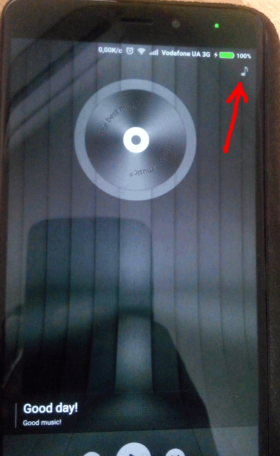

2 comments.
Write a comment